在WPS中,娴熟地嵌入剪贴图、自定义矢量图形、艺术字,并为幻灯片背景挑选精美的海滩图片,以此构建动人海滩风情的演示文稿。
1、 用“网络图片”搜索关键词“海滩”,找到一张你喜欢的图片,等一会作为幻灯片的背景。
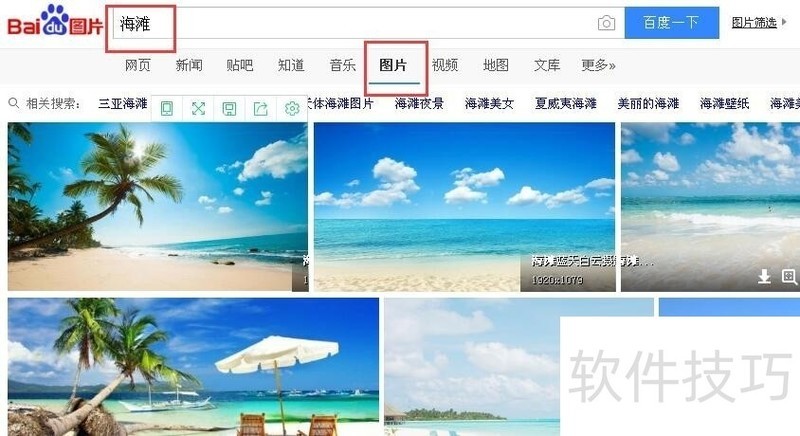
2、 右键单击图片,在弹出的菜单中,选择“图片另存为”。
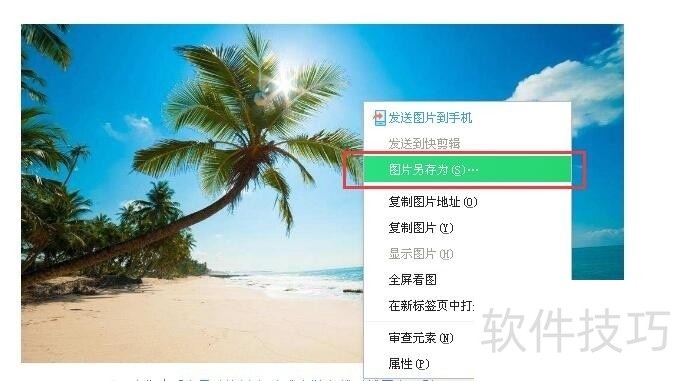
3、 将图片,保存到桌面上,文件名命名为“海滩”,备用。
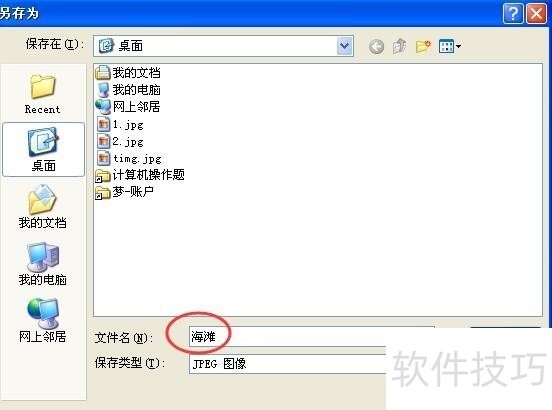
4、 打开Wps,新建一个空白的幻灯片。
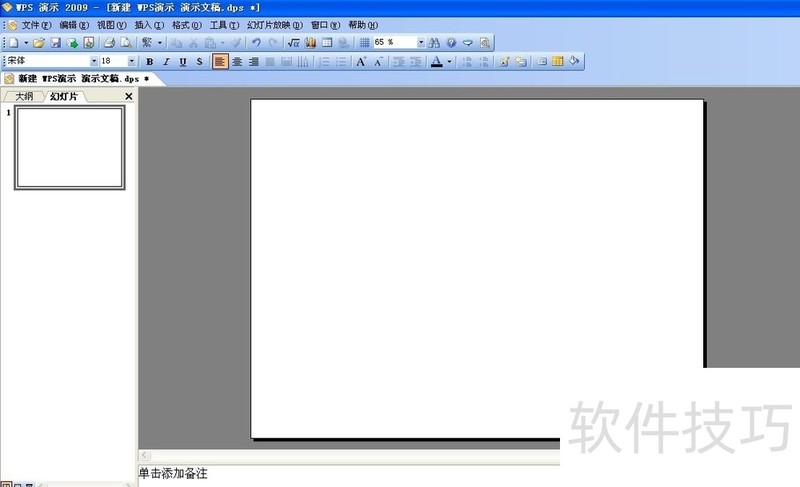
5、 在幻灯片空白处,点击鼠标右键,在弹出的菜单中,选择“背景”。
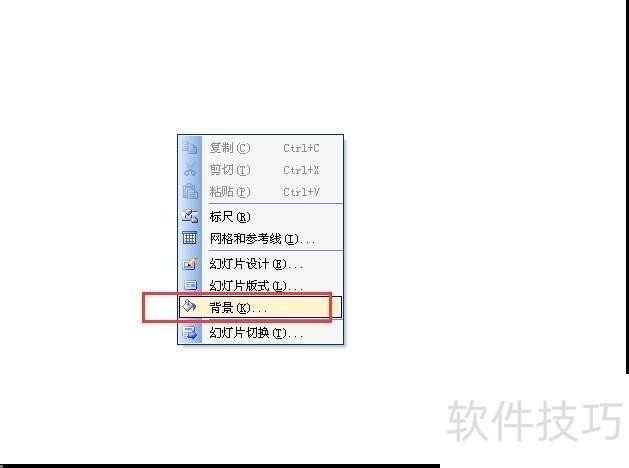
6、 修改背景的“填充效果”为“图片填充”。如图所示,将刚才的海滩图片,设置为幻灯片的背景。7完成后,效果如图所示:

8、 现在感觉,海滩不够宽阔。我们可以调整幻灯片的大小。如图:点击“文件”菜单下的“页面设置”。9增加它的宽度。完成后,效果如图所示,幻灯片变得更宽了。10接下来,我们再插入剪贴画。点击“插入”菜单——》图片——》剪贴画。找到适合的剪贴画,插入到幻灯片中去,并移动剪贴画到合适的位置、调整到合适的大小。如图所示:11接下来,我们再插入一个“自选图形”。在绘图工具栏,点击“自选图形”,找到一个太阳的图案,插入到幻灯片中。12右键点击“太阳”,点击“设置对象格式”,将它的填充色,修改为黄色,如图所示:13最后,我们再插入一行艺术字,作为幻灯片的标题。点击插入菜单——》图片——》艺术字。
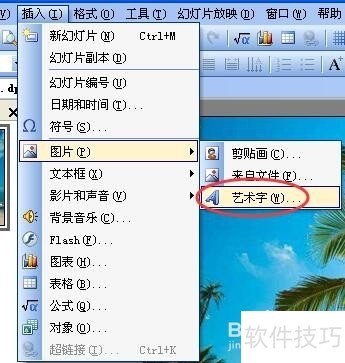
文章标题:用WPS制作“美丽的海滩”主题的幻灯片
文章链接://www.hpwebtech.com/jiqiao/205806.html
为给用户提供更多有价值信息,ZOL下载站整理发布,如果有侵权请联系删除,转载请保留出处。
- 上一问:怎样在wps文字中插入不等于号
- 下一问:怎样增加wps撤销、恢复的操作步数
相关软件推荐
其他类似技巧
- 2024-08-20 07:11:01WPS如何插入不同形状的文本框
- 2024-08-20 07:10:02怎么使用WPS给PPT插入背景音乐
- 2024-08-20 07:06:02计算个人年终奖所得税:WPS表格
- 2024-08-20 07:05:01WPS表格画流程图
- 2024-08-20 07:03:01WPS表格分页打印怎么设置?
- 2024-08-20 06:58:01wps文字怎么竖排。
- 2024-08-20 06:54:02WPS形状如何填充为三色渐变
- 2024-08-20 06:52:01wps使用小功能,修改工作表标签字号和标签颜色
- 2024-08-20 06:51:01WPS幻灯片中如何给艺术字边框添加透视阴影效果
- 2024-08-20 06:48:02WPS表格中星号如何替换×号
金山WPS Office软件简介
WPS大大增强用户易用性,供用户根据特定的需求选择使用,并给第三方的插件开发提供便利。ZOL提供wps官方下载免费完整版。软件特性:办公, 由此开始新增首页, 方便您找到常用的办公软件和服务。需要到”WPS云文档”找文件? 不用打开资源管理器, 直接在 WPS 首页里打开就行。当然也少不了最近使用的各类文档和各种工作状... 详细介绍»









